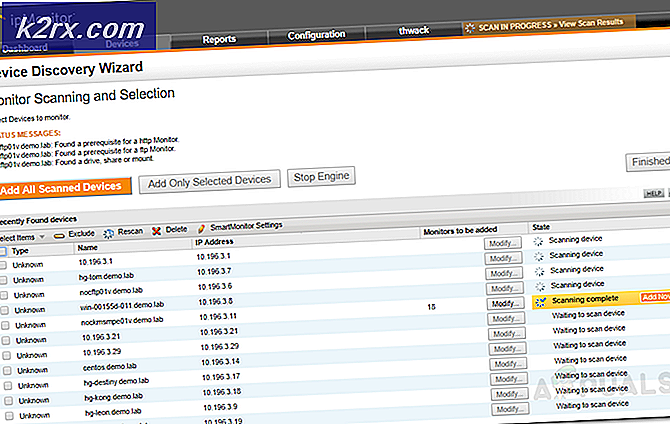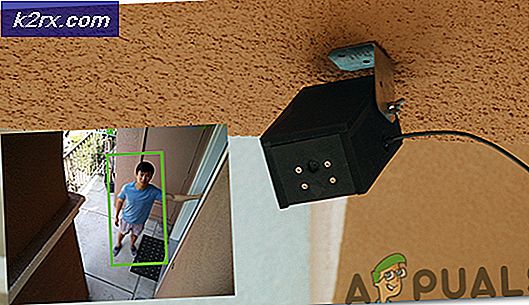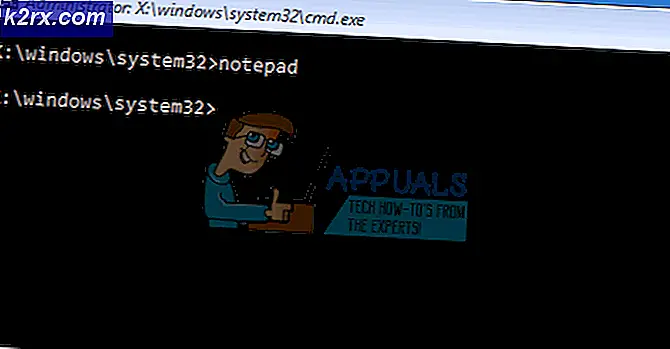Fix: Installationen mislykkedes fejl på Discord
Discord er en applikation, der er specielt lavet til spillere til at kommunikere i spilsessioner og gøre kommunikationen inden for parterne lettere. Det er en VOIP-applikation og er den bedste kommunikationssoftware, der bruges af spilmiljøet.
For nylig oplever mange brugere fejlmeddelelsen “Discord Installation has Failed”, når de prøver at installere applikationen på deres computere. Dette er normalt ikke relateret til nogen tredjepartsapplikation og kan ske for alle. Størstedelen af brugerne oplever dette problem, når de geninstallerer applikationen igen på deres computer, eller når de migrerer deres drev.
Hvad forårsager fejlen 'Diskordinstallation mislykkedes'?
Efter at have kontrolleret forskellige brugerrapporter og komme med vores egne eksperimenter kom vi til den konklusion, at denne fejlmeddelelse normalt skyldes følgende faktorer:
Før vi går videre til løsningerne, skal du sikre dig, at du er logget ind som administrator på din computer. Du skal også have en aktiv åben internetforbindelse uden fuldmagter og VPN'er.
Løsning 1: Sletning af lokale data
Hvis du tidligere har brugt Discord på et hvilket som helst tidspunkt, er chancerne for, at de lokale filer stadig findes på din computer og ikke slettes. Hvis de lokale data stadig er til stede i systemet, og du forsøger at installere Discord oven på det, kan du ikke installere. Discord-applikationerne kontrollerer og prøver at oprette lokale datamapper og registreringsdatabase poster. Hvis disse allerede er til stede, kan den ikke overskrive dem. Vi navigerer til de lokale mapper og sletter dataene manuelt i denne løsning.
Før vi sletter de lokale data, forsøger vi at afslutte alle Discord-processer på din computer.
- Tryk på Windows + R, skriv “taskmgr”I dialogboksen, og tryk på Enter.
- Når du er i task manager, skal du finde eventuelle processer, hvor Discord kører. Højreklik på hver af dem, og vælg Afslut opgave.
- Tryk på Windows + R, og skriv “% LocalAppData%”I dialogboksen, og tryk på Enter.
- Find den navngivne mappe Uenighed. Højreklik på den, og vælg Slet.
- Genstart computeren korrekt, og kontroller, om du kan installere korrekt på din computer.
Løsning 2: Installation af Microsoft .NET Framework
Microsoft .NET Framework er en meget populær arkitektur, der bruges af forskellige applikationer og spil. Det giver applikationsudviklere mulighed for at udvikle deres applikation oven på eksisterende klasser og biblioteker udviklet af Microsoft. Normalt installeres .NET Framework automatisk på din computer, men der er nogle tilfælde, hvor dette muligvis ikke sker (normalt når du migrerer din disk eller på grund af administrative problemer).
I denne løsning installerer vi .NET Framework manuelt efter download af det fra det officielle websted og prøver derefter at installere. Hvis det stadig ikke virker, vil vi fortsætte og manuelt flytte installationsmappen.
Bemærk: Denne løsning kræver, at du har en arkiveringssoftware installeret på din computer (såsom WinRAR eller 7-ZIP).
- Naviger til det officielle Microsoft-websted og download .NET Framework-eksekverbar til et tilgængeligt sted.
- Højreklik nu på den eksekverbare og vælg Kør som administrator. Når installationen er afsluttet, skal du genstarte computeren og kontrollere, om du kan installere korrekt.
Hvis du stadig ikke kan fortsætte med installationsfejlen, skal du følge nedenstående trin:
- Højreklik på Discord Installer og vælg Uddrag til / 7-Zip > DiscordSetup.
- En ny mappe oprettes. Åbn Local Disk C og bevæge sig det DiscordSetup mappe inde.
- Nu åben DiscordSetup og find filen Discord-0.0.300-fuld. Nupkg. Versionsnummeret (0.0.300) af Discord kan være lidt anderledes end her, hvis du prøver at installere en nyere version. Højreklik på det og Uddrag det i samme bibliotek.
- Naviger nu til følgende sti:
DiscordSetup> Discord-0.0.300-fuld> lib> net45
Her finder du Discord-applikationen. Højreklik på den, og vælg Kør som administrator. Discord skal nu starte uden problemer. Da det er besværligt at komme her hver gang for at starte appen, kan du oprette en genvej til den på dit skrivebord.
Løsning 3: Deaktivering af antivirussoftware
Antivirussoftware er kendt for at blokere installationsprocesserne for flere applikationer (som en falsk positiv). Der er adskillige tilfælde, hvor Antivirus ikke tillader adskillige handlinger at udføre og sætte dem i karantæne på grund af virusdefinitionerne, der ikke er opdateret.
Hvis du har installeret antivirussoftware på din computer, skal du midlertidigt deaktivere dem og derefter prøve at installere. Hvis dette ikke virker, kan du afinstallere dem fuldstændigt og derefter kontrollere. Dette gælder også pc-overvågningstjenester; deaktiver dem, og prøv derefter Discord igen. Du kan også tjekke vores artikel om, hvordan du slukker for dit antivirusprogram.